Samsung WB500 Black: PictBridge: выбор снимка PictBridge: настройки печати
PictBridge: выбор снимка PictBridge: настройки печати: Samsung WB500 Black
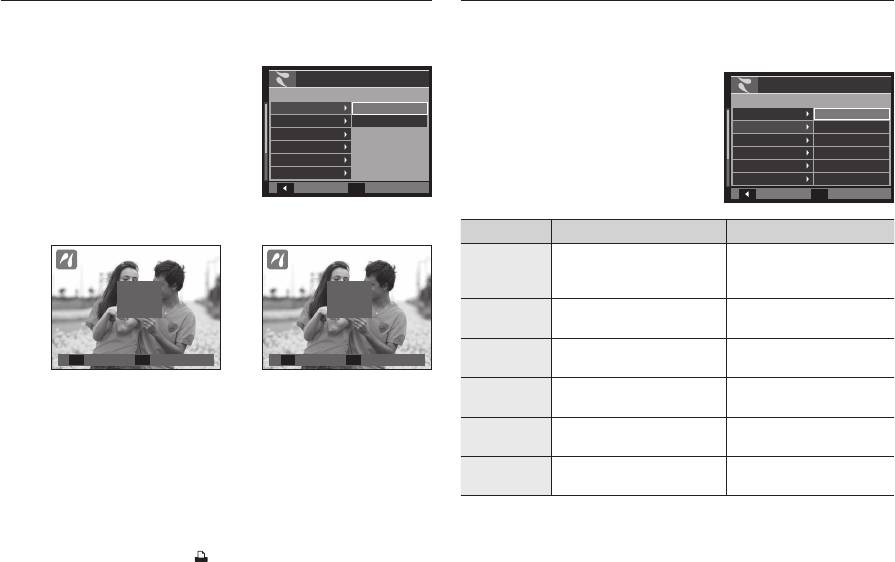
PictBridge: выбор снимка
PictBridge: настройки печати
Выберите изображения, которые хотите распечатать.
Выберите для распечатываемых снимков формат бумаги,
формат печати, тип бумаги, качество печати, необходимость
Выбор количества отпечатков.
распечатки даты и имени файла.
1. Нажмите кнопку MENU, и откроется
1. Нажмите кнопку MENU, и откроется
меню PictBridge.
PICTBRIDGE
меню PictBridge.
PICTBRIDGE
2. С помощью кнопок ВВЕРХ/ВНИЗ
ИЗОБРAЖ.
1 ФОТО
2. С помощью кнопок ВВЕРХ/ВНИЗ
ИЗОБРAЖ.
АВТО
выберите меню [ИЗОБРAЖ.] и
ФОРМАТ
ВСЕ ФОТО
ФОРМАТ
ОТКРЫТКА
нажмите кнопку ВПРАВО.
РАЗМЕЩЕНИЕ
выберите меню и нажмите кнопку
РАЗМЕЩЕНИЕ
ВИЗИТКА
ТИП
ВПРАВО.
3. С помощью кнопок ВВЕРХ/ВНИЗ
ТИП
4x6
КАЧЕСТВО
3. С помощью кнопок ВВЕРХ/ВНИЗ
КАЧЕСТВО
L
выберите нужное субменю и нажмите
ДАТА
УСТАН.
выберите субменю и нажмите OK.
ДАТА
2L
OK.
НАЗАД
OK
НАЗАД
OK
УСТАН.
– Выберите [1 ФОТО] или [ВСЕ ФОТО]. На дисплее появится
информация о количестве копий для печати, как показано ниже.
Меню Функции Субменю
АВТО, ОТКРЫТКА,
Выбор формата бумаги
ФОРМАТ
ВИЗИТКА, 4x6, L, 2L,
для печати.
Letter, A4, A3
Выбор количества
АВТО, Б/ГРАНИЦ, 1, 2, 4,
РАЗМЕЩЕНИЕ
отпечатков на листе бумаги.
8, 9, 16, ИНДЕКС
Выбор качества бумаги
АВТО, ОБЫЧНАЯ, ФОТО,
ВЫХОДSH УСТАН.OK
ТИП
для печати.
ФАСТФОТО
<При выборе [1 ФОТО]> <При выборе [ВСЕ ФОТО]>
Выбор качества
АВТО, ЧЕРНОВИК,
КАЧЕСТВО
– С помощью кнопок ВВЕРХ/ВНИЗ выберите количеств
о копий
распечатываемого снимка.
НОРМА, ОТЛИЧНОЕ
для печати.
Необходимость распечатки
– При выборе [1 ФОТО]: с помощью кнопок ВЛЕВО/ВПРАВО
ДАТА
АВТО, ВЫКЛ, ВКЛ
даты.
выберите другой снимок. После выбора другого снимка
выберите для него количество копий.
Необходимость распечатки
ИМЯ ФАЙЛА
АВТО, ВЫКЛ, ВКЛ
имени файла.
– После выбора количества копий для печати нажмите OK чтобы
сохранить настройку.
Ú
Некоторые параметры меню поддерживаются не всеми принтерами.
– Нажав кнопку спуска, можно вернуться в меню без сохранения
Если меню не поддерживается, оно отображается на ЖК-дисплее, но
количества к
опий для печати.
будет недоступно для выбора.
4. Нажмите кнопку ПЕЧА
ТЬ (
), и изображения будут распечатаны.
089
▲
▲
0
0
▼
▼
Prev
◄ ►
◄ ►
Next
ВЫХОДSH УСТАН.OK
▲
▲
0
0
▼
▼
Оглавление
- Инструкции Знакомство с фотокамерой
- ОПАСНО! ПРЕДУПРЕЖДЕНИЕ
- ОСТОРОЖНО! Содержание
- Содержание
- Содержание
- Содержание
- Системная диаграмма
- Устройство фотокамеры
- Устройство фотокамеры
- Устройство фотокамеры
- Устройство фотокамеры
- Подсоединение к источнику питания
- Как вставить батарею Как вставить карту памяти
- Как пользоваться картой памяти
- Подготовка к первому включению фотокамеры
- Информация, отображаемая на ЖК-дисплее
- Приступаем к фото/видеосъемке
- Приступаем к фото/видеосъемке
- Приступаем к фото/видеосъемке
- Приступаем к фото/видеосъемке
- Приступаем к фото/видеосъемке
- На что обращать внимание при съемке
- Блокировка автофокусировки Использование кнопок управления для настройки фотокамеры.
- Кнопка Затвора Рычажок зума W/T
- Рычажок зума W/T
- Командный рычажок
- Описание функций/Кнопка Инфо ( )/вверх
- Кнопка Макро ( )/вниз
- Кнопка Макро ( )/вниз
- Кнопка Фотовспышка ( )/влево
- Кнопка Автоспуск ( )/вправо
- Кнопка Автоспуск ( )/вправо Кнопка MENU/OK
- Кнопка Fn
- Кнопка Fn: Размер Зона фокусировки
- Кнопка Fn: Частота кадров Кнопка Fn: Экспозамер
- Кнопка Fn: Тип фотосъемки
- Кнопка Fn: Светочувствительность ISO Кнопка Fn: Баланс белого
- Кнопка Fn: Диафрагма
- Кнопка Fn: Обнаружение лица
- Кнопка Fn: Обнаружение лица
- Кнопка Fn: Стабилизатор Кнопка Е (эффекты) кадров видеоклипа
- Кнопка Е (эффекты): Кнопка Е (эффекты): Селектор фотостиля Редактирование Изображения
- Кнопка Е (эффекты): Редактирование Изображения
- Настройка фотокамеры с помощью ЖК-дисплея
- Командный рычажок Мощность вспышки
- Качество ACB
- Оптическая стабилизация Звуковой комментарий изображения (OIS)
- Запись звука
- Запись видеоклипа без звукового Включение режима воспроизведения сопровождения
- Включение режима воспроизведения
- Включение режима воспроизведения
- Включение режима Информация, отображаемая на воспроизведения ЖК-дисплее
- Использование кнопок управления для настройки фотокамеры
- Использование кнопок управления для настройки фотокамеры.
- Кнопка Инфо ( )/вверх Воспроизведение/пауза ( )/ вниз
- Печать ( )
- Кнопка Е (эффекты): Изменить Размер
- Кнопка Е (эффекты): Поворот
- Кнопка Е (эффекты): Цвет Кнопка Е (эффекты): Редактирование Изображений
- Кнопка Е (эффекты): Редактирование Изображений
- Кнопка Е (эффекты): Использование пульта ДУ в Редактирование Изображений режиме воспроизведения
- Настройка функции воспроизведения с помощью ЖК-дисплея
- Настройка функции воспроизведения Включение слайдшоу ( ) с помощью ЖК-дисплея
- Включение слайдшоу ( )
- Включение слайдшоу ( )
- Воспроизведение ( )
- Воспроизведение ( )
- Воспроизведение ( )
- Воспроизведение ( )
- Воспроизведение ( )
- Воспроизведение ( )
- Меню Звук
- Звук ( )
- Меню Настройки
- Дисплей ( )
- Дисплей ( ) Настройки ( )
- Настройки ( )
- Настройки ( )
- Настройки ( )
- Настройки ( )
- PictBridge
- PictBridge: выбор снимка PictBridge: настройки печати
- PictBridge: Сброс Замечания о программном обеспечении
- Замечания о программном обеспечении
- Программное обеспечение
- Настройка прилагаемого программного обеспечения
- Включение режима ПК
- Как извлечь съемный диск
- Программа Samsung Master
- Установка драйвера USB для MAC Использование драйвера USB для MAC
- Технические характеристики
- Важные замечанияТехнические характеристики
- Важные замечания
- Предупреждающие сообщения
- Перед тем как обратиться в центр обслуживания
- Перед тем как обратиться в Вопросы и ответы центр обслуживания
- Вопросы и ответы


